Иногда PDF-конвертеры и редакторы плохо справляются с сохранением исходного макета текста и объектов в PDF-файлах. Поэтому PDF-редактор, который может с легкостью перемещать и выравнивать объекты в PDF-файлах становится очень полезным инструментом в вашем распоряжении. Именно здесь Wondershare PDFelement - Редактор PDF-файлов может вам пригодиться.

![]() Работает на основе ИИ
Работает на основе ИИ
Как переместить и выровнять объекты в PDF-файле
Скачайте и установите PDFelement на ваш компьютер. Затем используйте следующую процедуру для редактирования объектов в PDF-документе на ПК с ОС Windows.
Шаг 1. Откройте PDF-файл в PDFelement
Для начала запустите PDFelement со своего рабочего стола. После запуска программы откройте PDF-файл, который необходимо отредактировать. Вы можете нажать «Открыть файл» в главном окне и выбрать файл, который хотите импортировать для редактирования. Кроме того, вы можете перетащить файл, чтобы импортировать его в программу.

Шаг 2. Перемещение объектов
Откройте PDF-файл в окне программы и нажмите кнопку «Редактировать» в верхнем левом углу. Вы можете нажимать на изображения, рамки или другие объекты в документе для их перемещения или выравнивания.
- Перемещение объекта с помощью перетаскивания: Чтобы переместить изображение или рамку, щелкните на данном объекте для его выбора, а затем перетащите его в необходимую область с помощью мыши.
- Перемещение объекта с помощью клавиш со стрелками: Вы также можете использовать клавиши со стрелками на клавиатуре, чтобы изменить положение объекта после его выбора.
- Выравнивание объектов с помощью параметров выравнивания: Вы можете выбрать несколько объектов, удерживая клавишу Ctrl. Выполнив это действие вы активируете параметры выравнивания и параметры распределения для выбранных объектов.
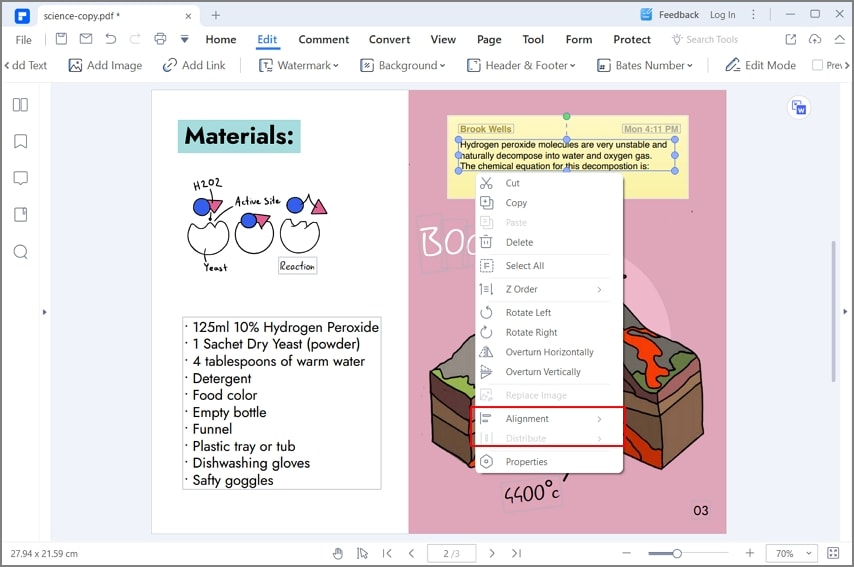
Шаг 3. Сохранение PDF-файла
После перемещения объектов в PDF, внесения необходимых корректировок и выполнения любых других необходимых изменений сохраните документ, перейдя в «Файл»> «Сохранить как»> «Обзор», а затем введите соответствующее название для вашего файла. Готово! Вы узнали о том, как переместить и выровнять объекты в PDF с помощью PDFelement.

PDFelement - отличный инструмент для корректирования изображений, таблиц, графиков и других объектов для приведения их в соответствие с макетами ваших PDF-файлов. Функции редактирования PDFelement позволяют с максимальной легкостью добавлять, удалять и выравнивать объекты.
Вы также можете использовать PDFelement для заполнения форм, объединения и разделения PDF-файлов, а также для вставки, замены и извлечения страниц из PDF-файлов. Вы можете создавать PDF-файлы различными способами, включая объединение нескольких PDF-файлов или файлов других форматов в единый PDF-документ. Вы также можете создать файл PDF из других типов файлов Office, файлов изображений, HTML-файлов и т.д. Вы также можете конвертировать PDF-файлы в любой из указанных типов файлов.






